Jak vybrat zařízení pro spuštění, nastavit pořadí spuštění a povolit nabídku spuštění - ideapad, ThinkPad, ThinkStation, ThinkCentre, ideacentre
Jak vybrat zařízení pro spuštění, nastavit pořadí spuštění a povolit nabídku spuštění - ideapad, ThinkPad, ThinkStation, ThinkCentre, ideacentre
Jak vybrat zařízení pro spuštění, nastavit pořadí spuštění a povolit nabídku spuštění - ideapad, ThinkPad, ThinkStation, ThinkCentre, ideacentre
Popis
Toto téma vysvětluje, jak vybrat spouštěcí zařízení, nastavit pořadí spouštění a povolit spouštěcí menu.
Aplikovatelné značky
- ideapad
- ThinkPad
- ThinkStation
- ThinkCentre
- ideacentre
Řešení
Jak vybrat spouštěcí zařízení z BIOS (Spouštěcí menu)
Rychle a opakovaně stiskněte F12 nebo (Fn+F12) při zobrazení loga Lenovo během spouštění, abyste otevřeli Windows Správce spouštění. Vyberte spouštěcí zařízení ze seznamu. Toto je jednorázová možnost.
Poznámka: Pokud je spouštěcí zařízení zakázáno v BIOS, nelze toto zařízení vybrat touto metodou.
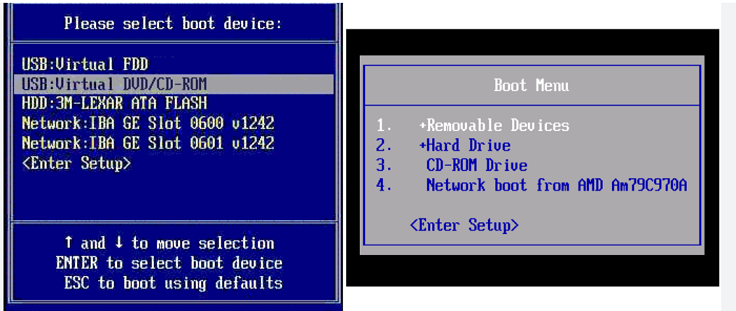
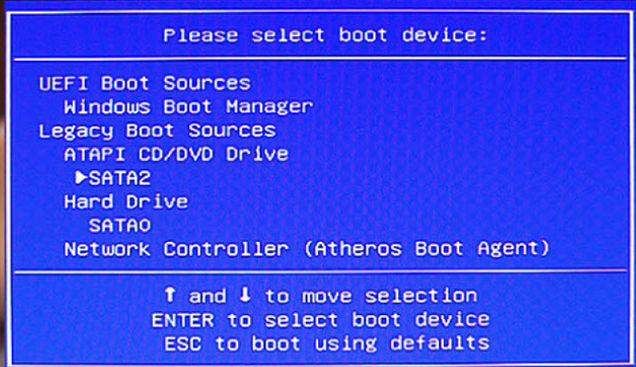
Jak povolit možnost seznamu spouštěcích zařízení F12
Následující příklad ukazuje systém, který má možnost povolit nebo zakázat Možnost seznamu spouštěcích zařízení F12.
Vstupte do BIOS pro povolení Možnosti seznamu spouštěcích zařízení F12 (možnost je obvykle pod záložkou Spuštění).
- BIOS klávesa pro ThinkPad: F1 Doporučené způsoby, jak vstoupit do BIOS - ThinkPad, ThinkCentre, ThinkStation
- BIOS klávesa pro IdeaPad: F2 (nebo Fn+F2) Doporučený způsob, jak vstoupit do BIOS - ideapad
- BIOS klávesa pro Desktopy a All-in-Ones: F1 Doporučený způsob, jak vstoupit do BIOS pro Lenovo Desktopy a All-In-Ones - Windows
Simulátor BIOS může zobrazit příklady BIOS pro mnoho systémů, viz Lenovo BIOS Simulátor: Interaktivní BIOS nástroj pro nastavení - Windows.
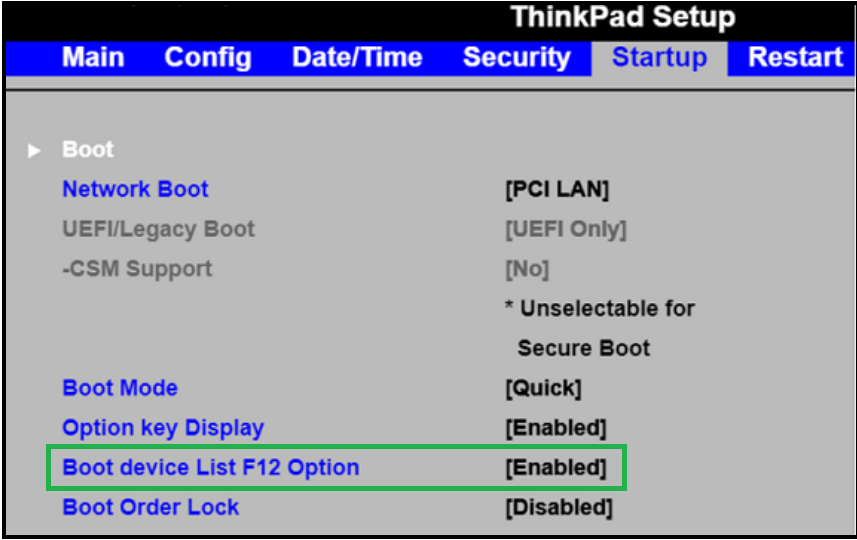
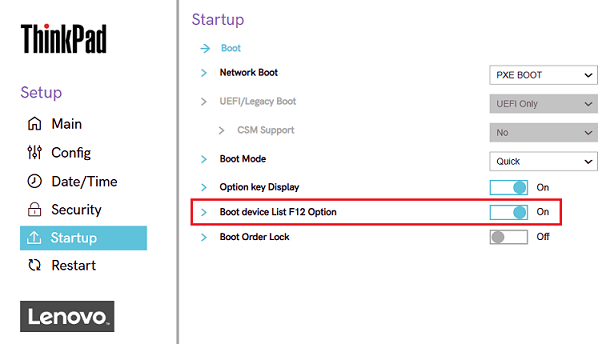
Jak nastavit pořadí spouštění a přistupovat k BIOS
1. Restartujte počítač.
2. Okamžitě stiskněte klávesu BIOS 5-10krát po stisknutí tlačítka napájení nebo restartujte systém a stiskněte klávesu BIOS, když se zobrazí logo Lenovo. Klávesa BIOS se liší podle vaší produktové řady.
- BIOS klávesa pro ThinkPad: F1
- BIOS klávesa pro IdeaPad: F2 (nebo Fn+F2)
- BIOS klávesa pro Desktopy a All-in-Ones: F1
Pokud potřebujete další pomoc, jak přistupovat k systému BIOS, navštivte Oblíbená témata: BIOS a UEFI (lenovo.com).
3. Pomocí šipkových kláves na klávesnici přejděte do spouštěcího menu.
4. Vyberte pevný disk nebo zařízení, které chcete nastavit jako první prioritu spouštění, pomocí šipkových kláves. 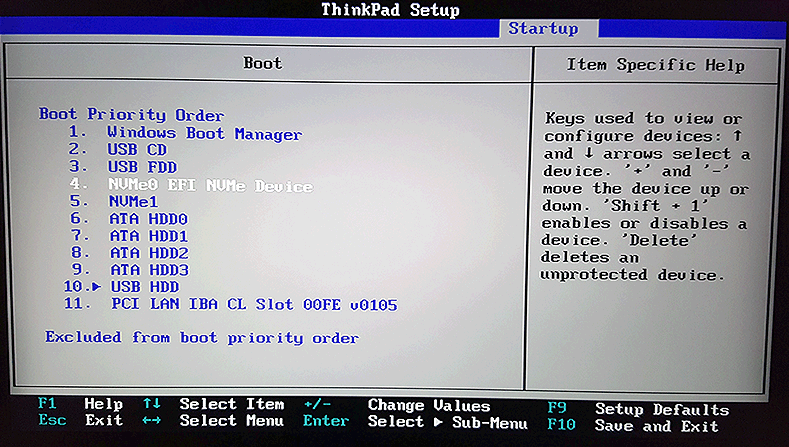
5. Stiskněte klávesu “+” nebo “-” pro přesunutí vybraného pevného disku nebo zařízení na vrchol seznamu priorit spouštění.
6. Uložte změny a opusťte nastavení BIOS stisknutím příslušné klávesy (například F10 nebo ESC).
Váš počítač nyní spustí vybraný pevný disk nebo zařízení jako první prioritu v sekvenci spouštění.
Související články
Vaše zpětná vazba pomáhá zlepšit váš celkový zážitek

